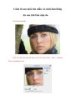Photoshop làm mịn da
492
lượt xem 149
download
lượt xem 149
download
 Download
Vui lòng tải xuống để xem tài liệu đầy đủ
Download
Vui lòng tải xuống để xem tài liệu đầy đủ
Để retouch portrait thì phần lớn ta nên sử dụng Adjustment brush. 1. Vào Adjustment brush, bấm New. 2. Ở mục Effect chọn tính năng cần thiết để edit ảnh. + Exposure: xài như Dodge and Burn. Tăng exp thì Dodge, giảm exp thì là Burn. + Clarity: tăng/giảm độ mịn cho da. Hay nói chính xác hơn là tăng/giảm độ chi tiết cho vùng midtones. + Sharpness: tăng/giảm độ nét. 3. Chọn size brush vừa phải và phù hợp cho từng vùng tô. 4. Bắt đầu paint. Ảnh dưới đây được retouch 100% bằng LR. Tăng sáng cho tròng...
Chủ đề:
Bình luận(0) Đăng nhập để gửi bình luận!

CÓ THỂ BẠN MUỐN DOWNLOAD